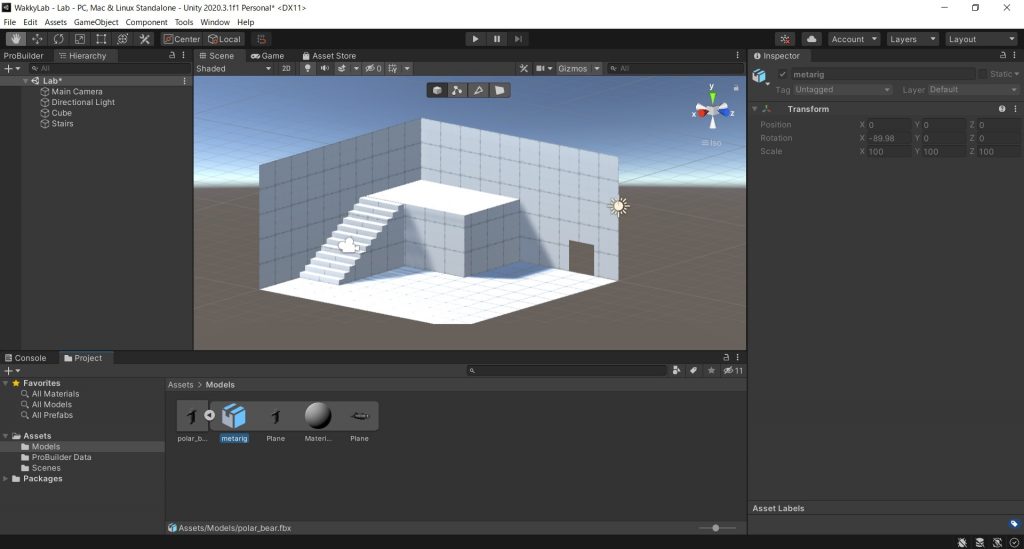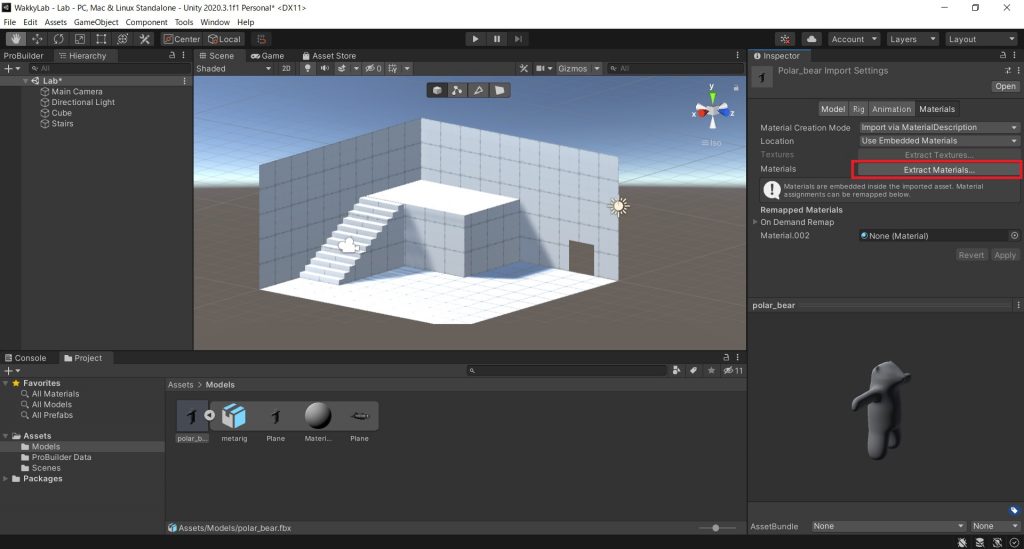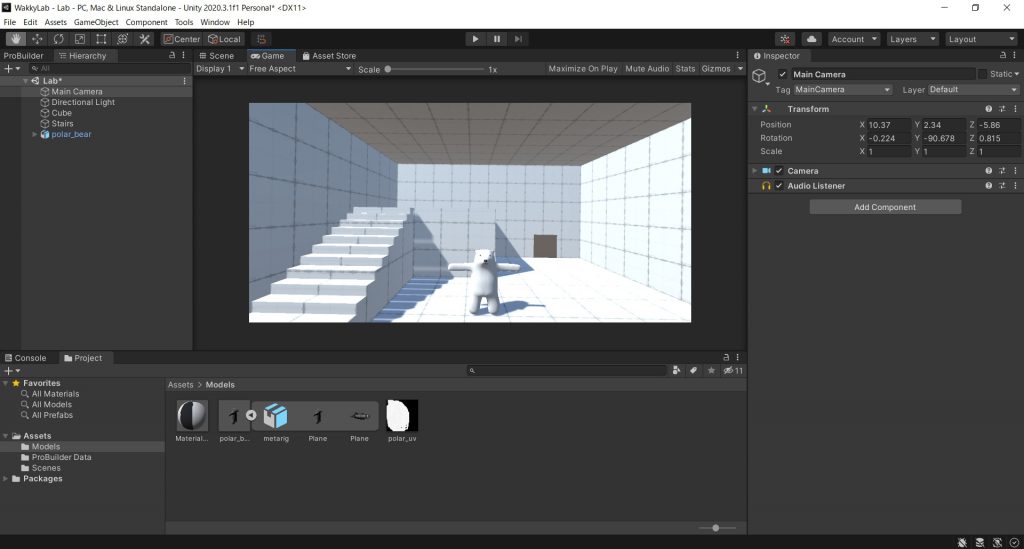BlenderでExportしたfbxファイルで3Dモデルを持ってきたが
前回ProBuilderで作成したステージにオリジナルキャラクターを歩かせてみようと思っている。
まずはBlenderで、以下のようにシロクマのキャラクターの3Dモデルを作成。…とサラッと書いたが、Blenderで3Dモデリングしたのは初めてなのでかなり大変だったが、その話はまた別の記事でまとめたいと思う。
作成した3Dモデルをfbx形式でエクスポートし、UnityのAssetsディレクトリ内にModelsというディレクトリをつくり、ドラッグ&ドロップでfbxをインポートしたのだが…
テクスチャ(モデルの表面の模様)が表示されない。今回はテクスチャの貼り方をメモしておく。
開発環境
Windows 10
Blender 2.83
Unity 2020.3.1.f1(LTS)
Extract Materialsでマテリアルを設定できるようにする
テクスチャを選択するには、まずモデルのマテリアルをExtract(抽出)して、任意の指定したフォルダから設定変更できるようにする。まずインポートしたfbxモデルを選択して、Materialsタブを開く。そこにExtract Materials…という項目があるのでクリック。(Materialの設定の詳細についてはUnityのマニュアルを参照)
するとマテリアルの抽出先を選択できる。どこでも良いが、わかりやすいようにfbxファイルを同じディレクトリを指定する。すると選択したディレクトリに抽出したマテリアルが追加される。
MaterialにBlenderのテクスチャ画像を設定
次に、Belnderで張り付けていたテクスチャの画像をUnityに持ってきてくる(場所はどこでも良いが、私はfbxファイルと同じフォルダにドラッグ&ドロップして置いた)。
最後に、抽出されたMaterialを選択して、InspectorのAlbedoにテクスチャの画像をドラッグ&ドロップすればテクスチャの貼りつけは完了。
試しにfbxモデルを置いてみると…
無事にテクスチャが貼られた。他にもテクスチャを貼る方法はありそうな気もするが、とりあえずやりたいことはできたので良かった。